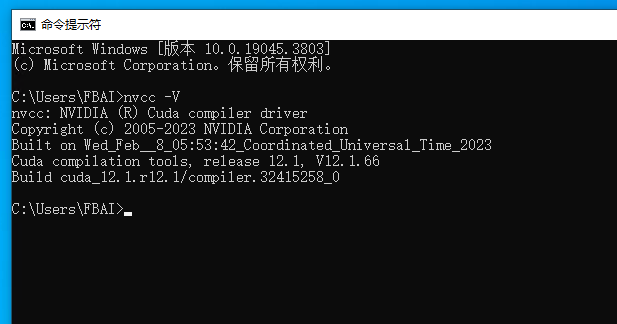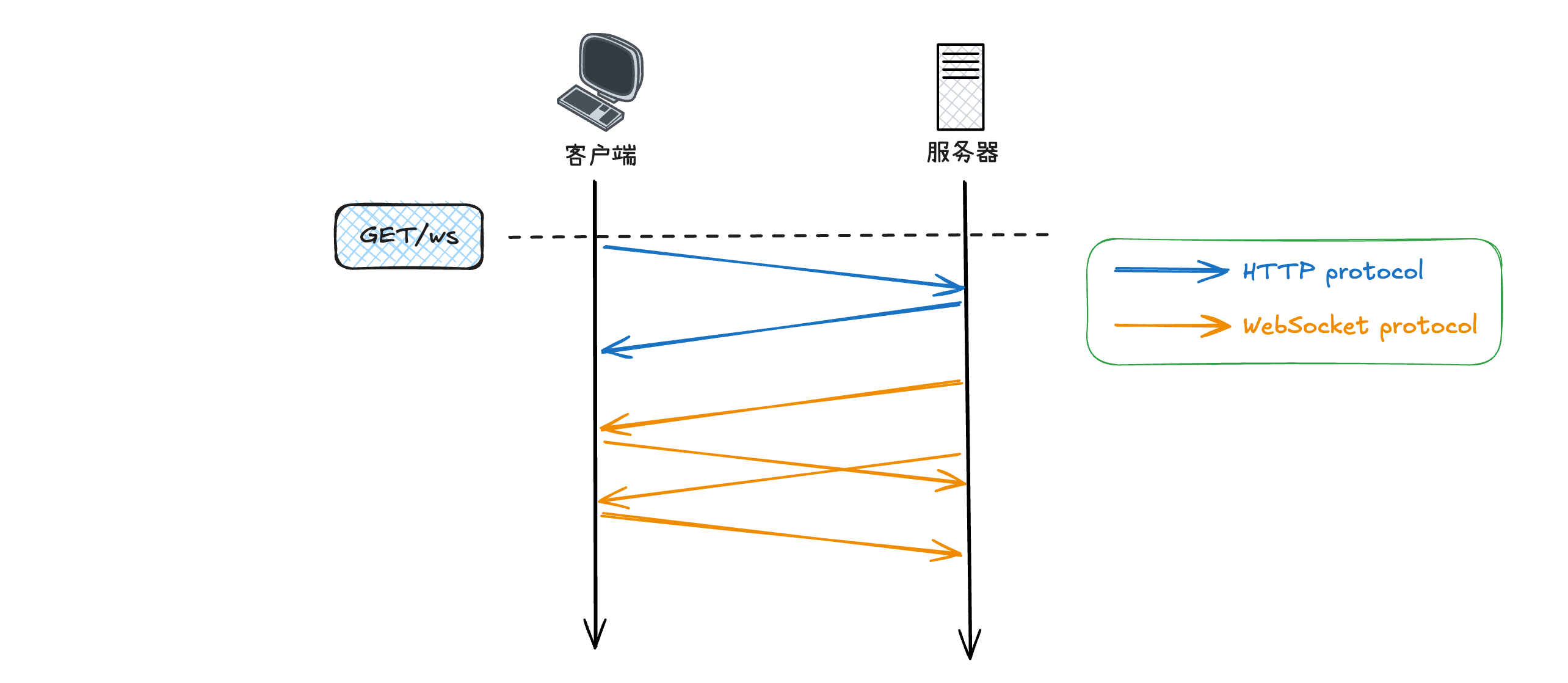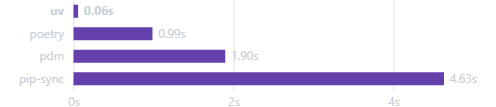问题描述:
最近对虚拟主机进行了升级,但升级完成后网站无法正常访问。请问如何排查并解决这个问题?
答案:
您好,根据您的描述,虚拟主机升级后网站无法正常访问。这种情况可能是由多种原因引起的。为了帮助您快速定位并解决问题,建议按照以下步骤进行排查和处理:
-
检查域名解析:首先,请确认域名解析是否正确。升级后,域名的DNS记录可能需要重新配置。确保域名的A记录或CNAME记录指向正确的服务器IP地址或域名。您可以通过DNS查询工具(如nslookup、dig)验证解析结果,确保解析已经生效。如果发现解析错误,立即进行修正。
-
验证服务器状态:登录服务器后台,检查服务器的状态和服务是否正常运行。确保Web服务器(如Apache、Nginx)、数据库(如MySQL、MSSQL)等关键服务正在运行。如果有任何服务未启动或出现异常,尝试重启这些服务,并查看日志文件(如
/var/log/nginx/error.log、/var/log/mysql/error.log)查找错误信息。 -
检查配置文件:升级过程中,配置文件可能会发生变化,导致网站无法正常访问。请检查Web服务器和应用程序的配置文件,确保它们与升级后的环境相匹配。特别是虚拟主机配置、PHP版本、数据库连接等关键配置项,确保它们正确无误。如果发现问题,可以参考官方文档进行修正。
-
确认文件权限:升级后,文件和目录的权限设置可能会受到影响。请确保网站根目录及其子目录和文件的权限设置为适当的值。通常情况下,目录权限应设置为755,文件权限应设置为644。可以通过FTP客户端或服务器管理面板修改权限。特别注意,不要将权限设置过高(如777),以免带来安全隐患。
-
排查PHP版本兼容性:如果您的网站使用了特定版本的PHP,升级后可能会出现版本不兼容的问题。请确认当前使用的PHP版本是否与网站程序兼容。如果不兼容,可以尝试切换回之前的PHP版本,或者联系程序提供商获取最新的兼容版本。大多数虚拟主机管理面板都提供了PHP版本切换功能,方便您进行调整。
-
检查数据库连接:如果您的网站依赖于数据库操作,请确保数据库连接正常。检查数据库用户名、密码、主机名等信息是否正确无误。如果使用的是MySQL数据库,确保远程访问已开启,并且相关账户具有足够的权限。可以通过命令行工具或数据库管理工具(如phpMyAdmin)测试连接,确保一切正常。
-
清除浏览器缓存和Cookie:有时,浏览器缓存或Cookie可能导致网站无法正常访问。尝试清除浏览器缓存和Cookie,然后重新加载网站。如果问题仍然存在,可以尝试使用隐身模式或更换浏览器进行测试,排除本地环境的影响。
-
提交工单求助:如果经过上述排查仍未找到问题所在,建议您提交云服务器工单,详细描述问题现象,并附上相关的日志和截图。我们的技术支持团队会尽快为您分析并解决问题。提交工单时,请务必提供完整的服务器信息和访问日志,以便我们更准确地定位问题。
-
考虑恢复备份:如果升级前有备份,可以考虑恢复备份数据,确保网站能够正常运行。恢复备份后,逐步调整配置,确保新环境下的稳定性。同时,记录下升级过程中遇到的问题,为未来的升级提供参考。
总之,虚拟主机升级后网站无法访问的问题可能由多种原因引起,需要综合分析和处理。通过以上步骤,您可以有效地缩小问题范围,找到根本原因并采取相应的措施。希望这些建议能帮助您顺利解决问题,确保网站的正常运行和用户体验。